Windows 10 имеет функцию шифрования диска, включенную BitLocker по умолчанию. Это позволяет нам повысить безопасность наших данных. Только то, что ключ BitLocker автоматически отправляется на серверы Microsoft.
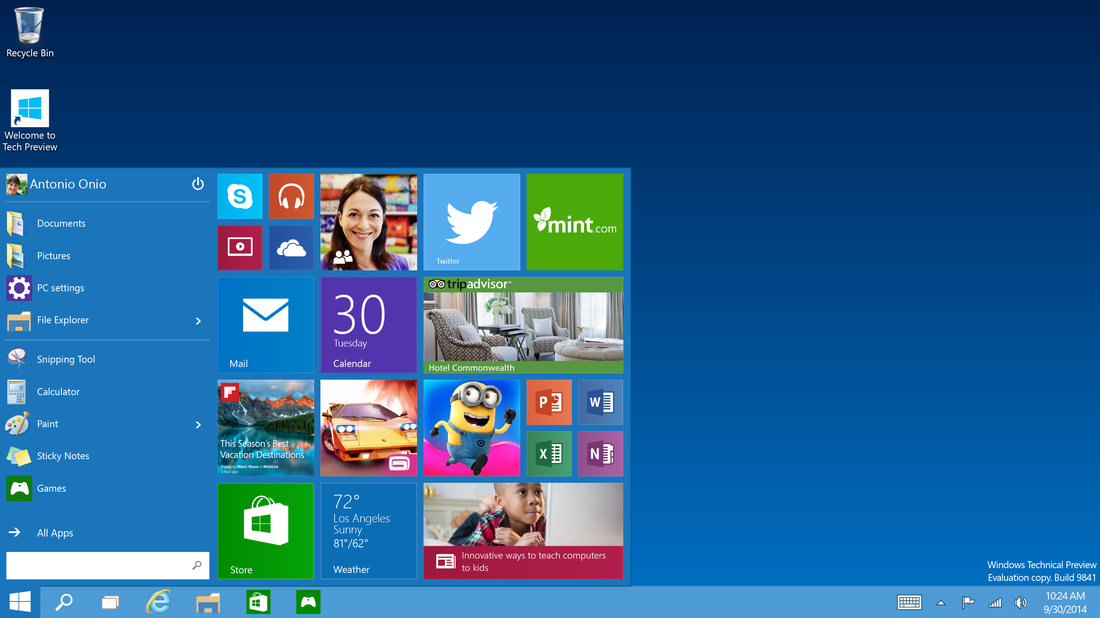
Шифрование с помощью BitLocker автоматически включено в Windows 10. Это функция, которая позволяет вам дополнительно защищать файлы и настройки для всего диска или нескольких дисков, подключенных к компьютеру. Доступ к BitLocker защищает ключ восстановления. К сожалению, как объясняет Micorosoft, наш ключ отправляется на серверы компании из Редмонда во время первого входа в Windows 10.
Естественно, это решение вызывает оговорки. Данные могут быть украдены с серверов Microsoft, и все виды государственных услуг имеют очень простой способ доступа к ключам BitLocker. Лучше, чтобы ключ оставался только в руках пользователя. К счастью, есть решение.
Как удалить ключ BitLocker в Windows 10
Если вы хотите использовать шифрование BitLocker в Windows 10 и вы заботитесь о конфиденциальности, вам придется начать с удаления ключа BitLocker. Так что Microsoft больше не будет иметь доступа к нашему ключу.
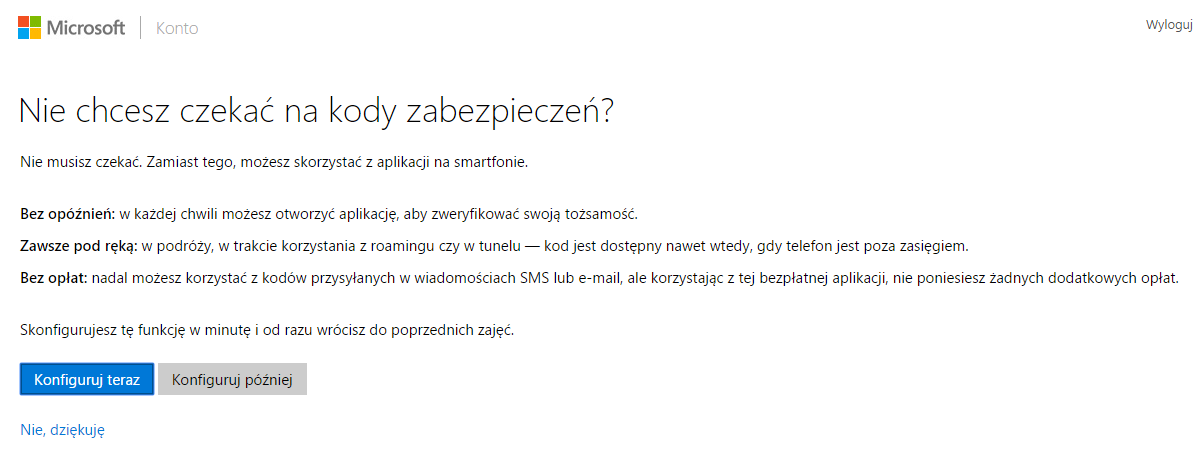
К счастью, Microsoft значительно облегчила удаление ключа BitLocker из своей учетной записи Windows 10. Мы можем сделать это, войдя в веб-сайты OneDrive из нашей учетной записи Windows 10:
- onedrive.live.com/recoverykey
После входа в нашу учетную запись Windows 10 мы все равно должны предоставить учетные данные, которые мы установили при первом входе в Windows 10. Затем нажмите кнопку «Настроить сейчас», чтобы изменить настройки для ключа BitLocker.
Затем мы получим доступ к списку ключей BitLocker, хранящемуся в нашей учетной записи. Теперь мы можем решить, должны ли они оставаться на серверах Microsoft или распечатывать их и удалять из учетной записи. Конечно, мы выбираем вариант для печати.
К сожалению, Microsoft не дает 100% гарантии, что после этого наш ключ будет удален с серверов компании из Редмонда. Решение этой проблемы будет состоять в том, чтобы повторно зашифровать диск из Windows. Это создаст новый ключ BitLocker, который мы не можем отправить в Microsoft. К сожалению, эта функция доступна только пользователям Windows 10 Pro и Windows 10 Enterprise. Тем не менее, пользователи базовой версии системы Microsoft (Home) не могут ее использовать.
Чтобы повторно зашифровать диск в поисковой системе Windows 10, просто введите пароль «BitLocker», а затем откройте инструмент «Управление BitLocker». Теперь все, что вам нужно сделать, это выбрать диск, который вы хотите заново зашифровать и начать работать. Во время процесса шифрования появится вопрос «Как вы хотите сделать резервную копию своего ключа восстановления?». Мы выбираем один из следующих вариантов:
- Сохранение затухания USB-флэш-памяти
- Сохранить в файл
- Распечатайте ключ восстановления
Однако мы не позволяем вам сохранять ключ в вашей учетной записи Microsoft. Во время процесса шифрования вопрос снова появится — мы также не хотим писать на серверах Microsoft.






